Android 3e Sorunundan Kurtulun
Şimdiye kadar, çeşitli çökme ve donma türlerinden yoksun olacak tek bir cihaz oluşturulmadı ve bu cihazın hangi marka olduğu önemli değil. Geliştiriciler yazılımı ve donanım ile optimizasyonlarını sürekli olarak geliştiriyorlar, durum kesinlikle iyileşiyor, ancak henüz çözülmedi. Android kurtarma sistemi 3e hangi nedenlerle olabilir? Bu nedenler iki büyük gruba ayrılır – fiziksel arıza ve yazılım arızası. İlk durumda, büyük olasılıkla, herkes telefonu kendi başına tamir edemeyeceğinden, cihazın bir servis merkezine taşınması gerekecektir. Daha iyi – sistem çöktüğünde. Neden daha iyi? Çünkü bu arızadan kurtulmak daha kolay ve servise gitmeden de yapabilirsiniz. Ama ya telefon tamamen donarsa ve komutlara yanıt vermezse ve telefon şu anda çalışır durumdaysa. Yeniden başlatılması gerekiyor. Farklı telefon üreticilerinin yeniden başlatmaya zorlama konusunda bazı farklılıkları vardır.
Bölüm 1 Android kurtarma sistemi 3e nedir
Şubat 2017 itibarıyla, bir kişinin ayarlara girmeden yalnızca belirli bir çalışma modunu kullanarak (daha az güç gerekli) belirli görevleri yapmasına yardımcı olabilecek Android Kurtarma Sistemi Android cihazlarda tanıtıldı. Bu, manuel güncellemeyi, bölüm önbelleğinin kaldırılmasını, yeniden başlatmayı ve hatta programın donanımdan sıfırlanmasını içerir.
Bölüm 2 ‘Android Sistem Kurtarma’da Sıkışma ve Donma Sorunu Nasıl Onarılır
fabrika ayarlarına sıfırlama
Android 3e’den kurtulmanın aşırı ve radikal bir yolu, sistem ayarlarını tamamen sıfırlamaktır. Fabrika varsayılanlarına sıfırlama, cihazdaki tüm bilgileri siler, bu nedenle bazı bilgileri saklamanız gerekiyorsa verilerin yedek bir kopyasını almanız önerilir. Telefon ayarlarınızı doğrudan sistemde bulunan ayarlar üzerinden sıfırlayabilirsiniz. Bu seçenek, içinde tek bir düğmenin yer alacağı ‘yedekle ve sıfırla’ öğesinde bulunur. Bastıktan sonra, telefondaki tüm bilgiler silinecek ve telefon fabrika sonrası durumda açılacaktır. Herhangi bir nedenle sistem üzerinden sıfırlayamazsanız, özel bir kurtarma menüsü aracılığıyla da donanımdan sıfırlama yapabilirsiniz. Bu menü, sisteme girişte sorun yaşandığında bu gibi durumlar için oluşturulmuştur. Bunu yapmak için, kapalı cihazda ‘home’ tuşuna, ‘güç’ tuşuna ve ses açma tuşuna aynı anda basılı tutun, bazı cihaz modellerinde bu kombinasyon farklı olabilir.
Pili alın ve ahizeyi çevirmeyi tekrar deneyin
Kalıcı bir sistemin yanıt verememesi genellikle soruna neden olur. Telefonu kapatmak için güç düğmesine basın, pili çıkarın, bir süre sonra pili tekrar açın. Sonunda çalışıp çalışmadığını kontrol edin.
Telefonunuzun düğmelerinin doğru çalıştığından emin olmak için test edin
Bilgisayarınızı kapatıp Sesi Açma tuşu + ana sayfa tuşu + kontrol tuşuna aynı anda basarak, ‘Android Sistem Kurtarma’ ekranına önyükleme yapmak mümkündür. Ancak, ekran bir bölgeye düştüğünde, önce tuşların, özellikle ses düğmesinin doğru olup olmadığını kontrol edin. Ses seviyesi tuşu, ekrandaki seçeneklerden birinin seçilmesini sağlar. Tuşa basarak ve birkaç kez bırakarak çözmelisiniz.
Bölüm 3 Veriler nasıl güvenli bir şekilde kurtarılır — DrFoneTool Veri Kurtarma Yazılımını (Android) kullanarak
Android 3e sorunu ortaya çıktığında ilk akla gelen şey verilerinizi cihazdan alıp güvenli bir şekilde saklamaktır. Bunu bir bilgisayar ve veri kurtarma yazılımı kullanarak yapabilirsiniz.
Android verilerini bilgisayara yedeklemenin yanı sıra bilgisayardan Android’e veri geri yükleme verilerini yedeklemek için yararlı bir araç olan bir veri yönetimi aracı şiddetle tavsiye edilir. bu DrFoneTool Veri Kurtarma Yazılımı videolar, takvimler, müzik, kişiler, metin mesajları, fotoğraflar, çalma listesi bilgileri, arama günlükleri ve uygulamalar gibi Android telefon veya tablet verilerini kolayca yedeklemenizi ve geri yüklemenizi sağlar ve telefonunuz takılı kalsa bile android sistem kurtarma. Hiçbir koşulda bir daha asla yanlışlıkla veri kaybetmeyin.

DrFoneTool – Veri Kurtarma (Android)
Bozuk Android cihazlar için dünyanın ilk veri alma yazılımı.
- Ayrıca, yeniden başlatma döngüsünde takılı kalanlar gibi herhangi bir şekilde zarar görmüş bozuk cihazlardan veya cihazlardan veri kurtarmak için de kullanılabilir.
- Sektördeki en yüksek geri alma oranı.
- Fotoğrafları, videoları, kişileri, mesajları, arama günlüklerini ve daha fazlasını kurtarın.
- Samsung Galaxy cihazlarıyla uyumludur.
1. Adım. Android telefonunuzu bilgisayara bağlayın
Android cihazınızı bilgisayarınıza bağlayın ve programı çalıştırın
Android Veri Kurtarma’yı başlatın ve ‘Diğer Araçlar’ bölümünde ‘Android Veri Yedekleme ve Geri Yükleme’yi seçin. Ardından Android cihazınızı bir USB kablosu kullanarak bilgisayarınıza bağlayın. Program yakında cihazı algılayacaktır. Ardından, programın ana ekranından ‘Android’den Verileri Kurtar’ı seçin.

2. Adım. Kurtarmak istediğiniz dosya türlerini seçin
DrFoneTool Data Recovery, varsayılan olarak tüm veri türlerini zaten seçer. Ayrıca hangi veri türlerini beğendiğinizi de seçebilirsiniz. Devam etmek için ‘İleri’yi tıklayın.
Lütfen bu özelliğin yalnızca arızalı bir Android telefondan veri alınmasına yardımcı olduğunu unutmayın.
Adım 3. Telefonunuzun durumunun hatasını seçin.
Android telefonun arızasının iki türü vardır; Touch çalışmıyor veya telefona erişemiyor ve Siyah/kırık ekran. Sadece sahip olduğunuza tıklayın. O zaman sizi bir sonraki adıma götürecektir.
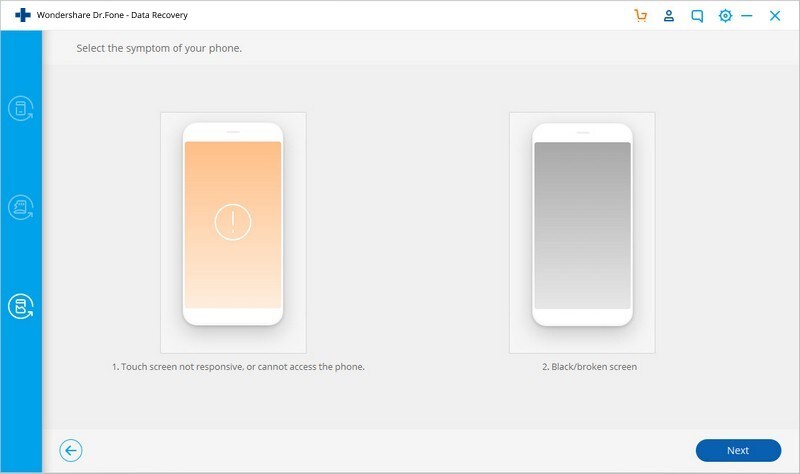
Ardından, yeni pencerede akıllı telefonunuz için doğru adı ve ahizeniz için model seçin. Bu özellik şu anda yalnızca belirli Galaxy S, Galaxy Note ve Galaxy Tab serisi Samsung akıllı telefonlarda çalışmaktadır. Başlamak için ‘İleri’yi seçin.
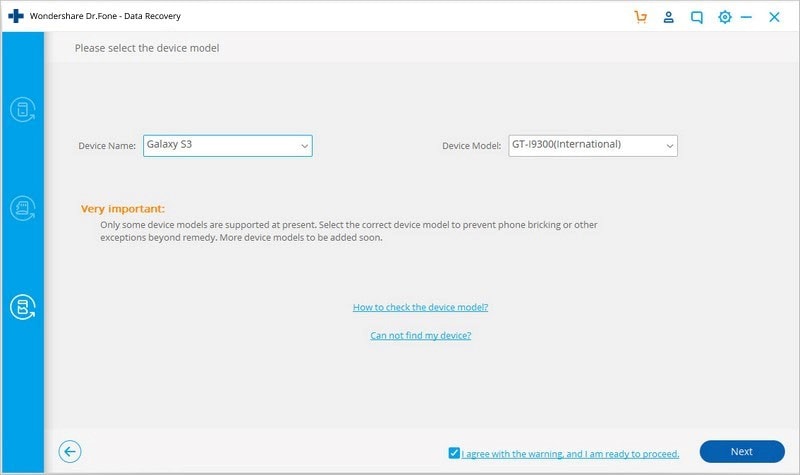
Lütfen cep telefonunuz için doğru cihaz adının ve modelinin seçildiğinden emin olun. Yanlış veriler, telefonunuzun tuğlalaşmasına veya başka hatalara yol açabilir. Veriler doğruysa, ‘onayla’ yazın ve ‘Onayla’ düğmesine tıklayarak devam edin.
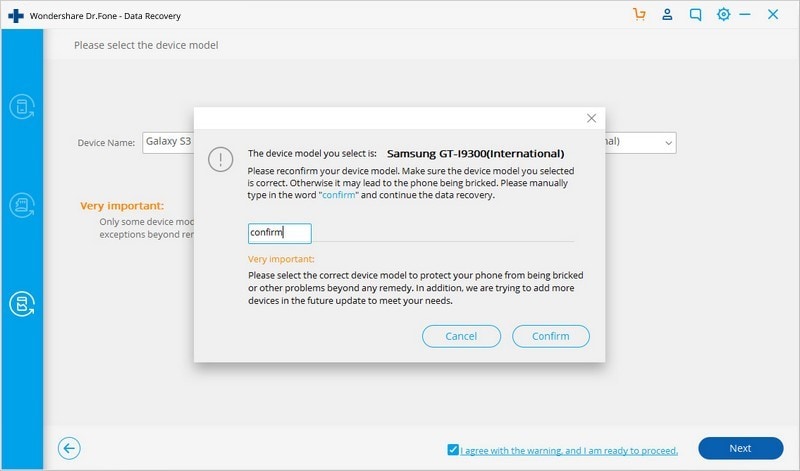
4. Adım. Android telefonda İndirme Moduna girin
Şimdi, Android telefonun İndirme Moduna girmek için talimatları izleyin.
- Telefonu kapat.
- Telefonda ‘Ana Sayfa’, Ses ‘-‘ ve ‘Güç’ tuşlarını basılı tutun.
- İndirme modunu etkinleştirmek için ‘Ses +’ tuşuna basın.
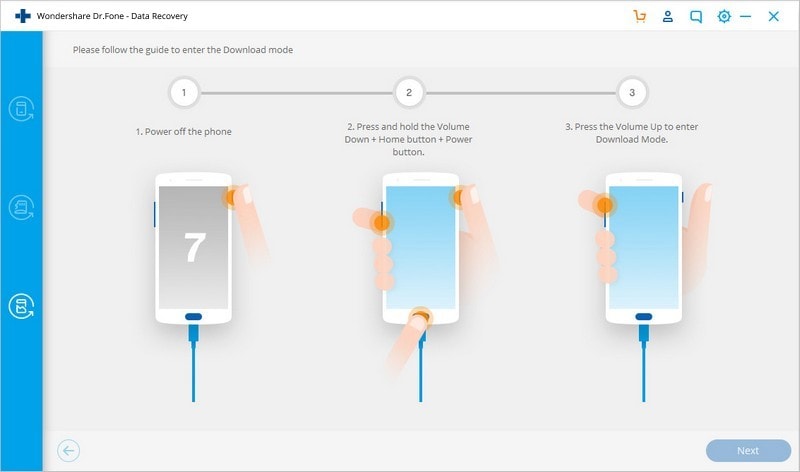
Adım 5. Telefonu değerlendirin
DrFoneTool Veri Kurtarma Yazılımı, telefonu İndirme moduna ayarladıktan sonra ahizenizin analizini başlatacak ve kurtarma kitini indirecektir.
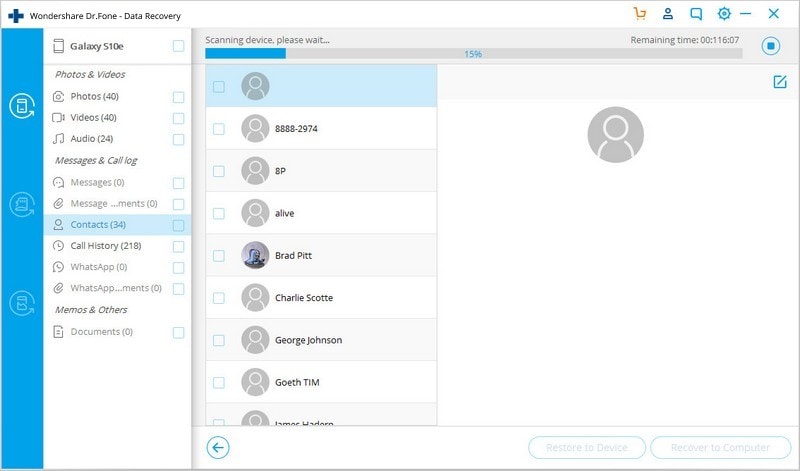
Adım 6. Verileri önizleyin ve alın
DrFoneTool’un Android araç takımı, değerlendirme ve tarama işleminden sonra tüm dosya formlarını kategoriye göre görüntüler. Daha sonra önizleme dosyalarını seçmelisiniz. Yararlı bilgileri kaydetmek için ihtiyacınız olan dosyaları seçin ve ‘Bilgisayara geri yükle’yi tıklayın.
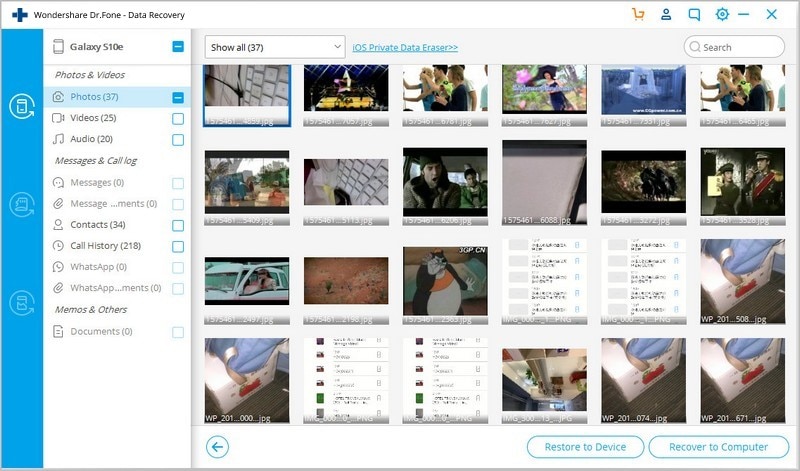
DrFoneTool Veri Kurtarma (Android)
Bu yazılım, android akıllı telefon kullanıcılarının, android sistem kurtarma sorunu durumunda veri kayıpları konusunda daha az endişelenmelerine yardımcı olur. Bu kullanışlı aracın avantajlarından şu şekilde yararlanın: indirme Wondershare’ın resmi web sitesinden.
En son makaleler

